
Google Nexus One的中文輸入法選擇不少,過去加里也介紹過取自Acer Liquid的倉頡及手寫中文入法。事實上Android Market還有不少選擇可用,如LIME、HKIME及Google拼音等,不過論最好的中文輸入法,首選還是剛推出的CedIME。CedIME的獨得之處,是採用Android手機原本的按鍵設計,同時無論輸入中文或英文都好,均有建議字可選,大大增加輸入文字的速度。雖CedIME暫時只提供倉頡、速成及筆劃輸入法,但對於一般用戶來說已足夠日常輸入中文的需要。
官方網址:cedricho.blogspot.com
安裝方法:Android Market
切換輸入法
完成後進入Android手機的設定 → 語言和鍵盤,再選擇要啟動的輸入法,此時會出現警告字句,按確定便可。大家也可同時啟動其他的中文輸入法。

要使用CedIME輸入法時,必須把鍵盤切換,方法是長按鍵盤中的「?123」鍵,這時會出現Android鍵盤選項,先按輸入法式,再選CedIME便可。

中文輸入法選擇
在CedIME的設定備有按鍵震動、按鍵發聲及自動大寫的選擇,同?也可啟動顯示建議字及自動修正,至於中文輸入設定就可以知動關聯詞功能。

CedIME暫時有倉頡、速成及筆劃中文輸入法,要在三者之間切換,就必須在輸入法設定中選取,並未能直接從鍵盤中切換。

英文輸入
CedIME的英文輸入法特意加入建議字功能,只要輸入部份字母,便會自動出現聯想字。輸入法本身內置多個字庫,基本上已足夠平時使用。
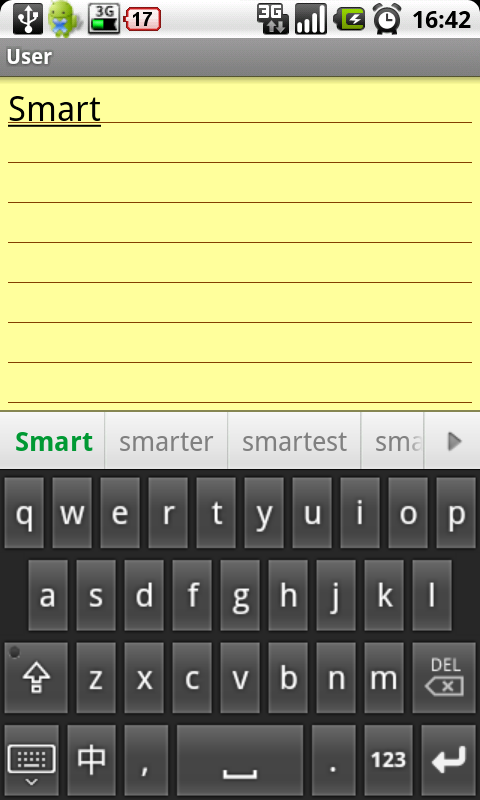
若內置的字庫也沒有要輸入的英文字也不要緊,事關CedIME提供自行加入生字至字庫功能,只要輸入整個英文字,再在候選字中長按,便可把這個生字加入字庫。加入後的生字在下次輸入時,便會自動出現,這樣更可節省輸入英文字的時間。
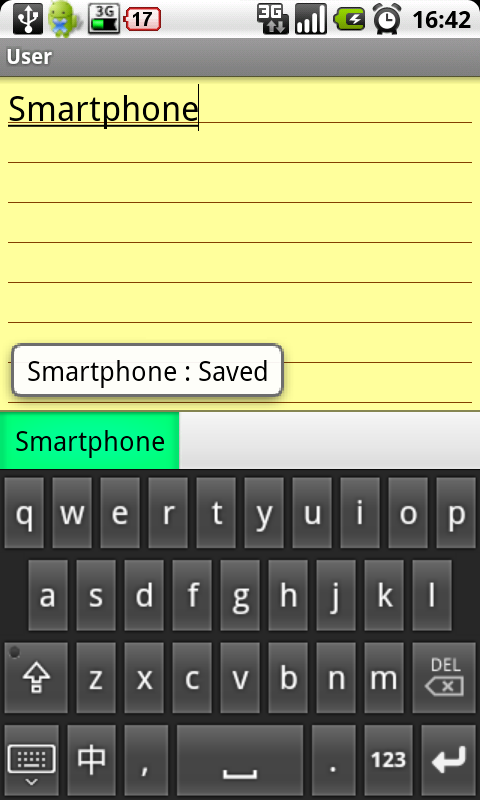
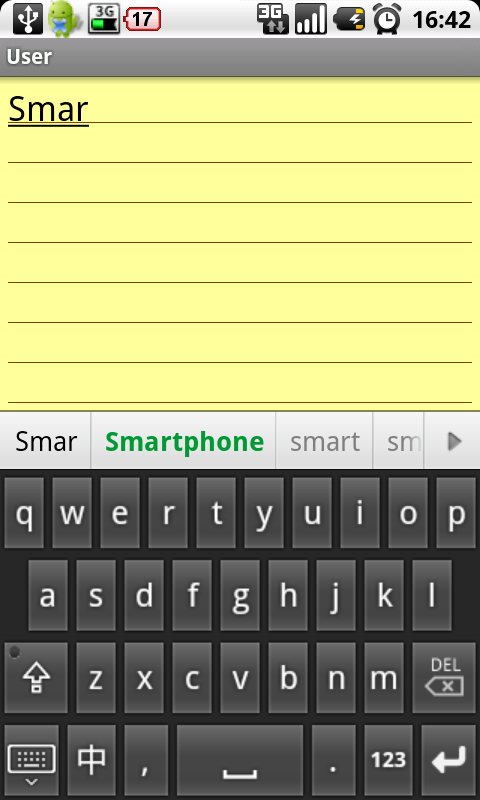
修改英文字庫
加入後的英文生字可在 設定 → 語言和鍵盤 → 使用者字典 內作出變更。裡面會列出已加入字庫的英文字,只要點選便可作這樣便可作修改或刪除,增加了使用上的彈性。

中文輸入
CedIME的倉頡輸入法會顯示中文字根,每當輸入字根時便會有後候選字出現,因此只要輸入部份字根便能選取文字。由於每個倉頡碼所代表的中文字較多,因此最好的做法還是輸入整個中文字的倉頡碼。無論使用那個中文輸入法都好,輸入後更備有聯想字可選。


跟英文輸入法一樣,若輸入文字時沒有相關聯想字,只要先自行輸入一次,便會自動把該詞語加入聯想字庫,以後輸入時便可直接從聯想字選擇了。


CedIME速成輸入法的用法跟倉頡相同,不同的是需要輸入整個中文字的頭尾碼才會出現候選字。如只要輸入字根代表的字,只要按下字根再點選或按空間鍵便可。

筆劃輸入法方面,CedIME同樣也有候選字功能,輸入部份筆劃後便有候選字出現,當然也一樣有聯想字功能。而筆劃鍵盤也備有常用的標點符號可選。
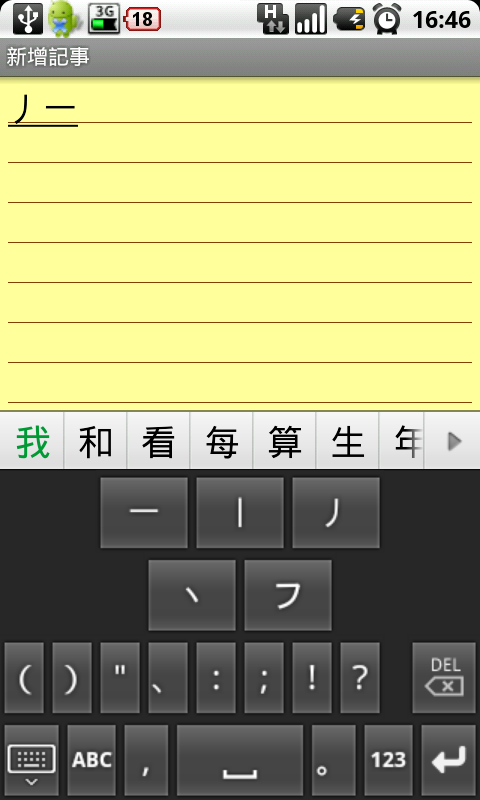
數字及符號
CedIME跟Android手機預設的鍵盤一樣,可用來輸竹文字及符號。其佈局均跟原裝Android鍵盤相同,不過就特意加入隱藏鍵盤按鈕,用時會較方便。







[…] 沒有相關文章 View full post on The Smartphone Expert […]
用MOTO XT701. DL了cedricho, 可是用不了.
方法是長按鍵盤中的「?123」鍵, 可是按了「123」鍵, 仍然不沒得選擇…怎SETTING呢? 請回覆…
如不能,可直接到設定的語言設定中選擇。
我是用Muchtel 的A1 ,android 2.2裝了CedIME 2.0.5 版,按了好幾個按鍵,都無法切換出”選取輸入方式”的畫面!!
有否試過在輸入框空白的位置長按?